电脑无线网络分享使用指南(便捷高效的网络分享,助您随时随地畅享互联网)
在当今数字化时代,电脑无线网络的分享使用已经成为我们日常生活中不可或缺的一部分。通过将电脑无线网络分享给其他设备,我们可以随时随地享受互联网的便利。本文将为您详细介绍如何进行电脑无线网络的分享使用。
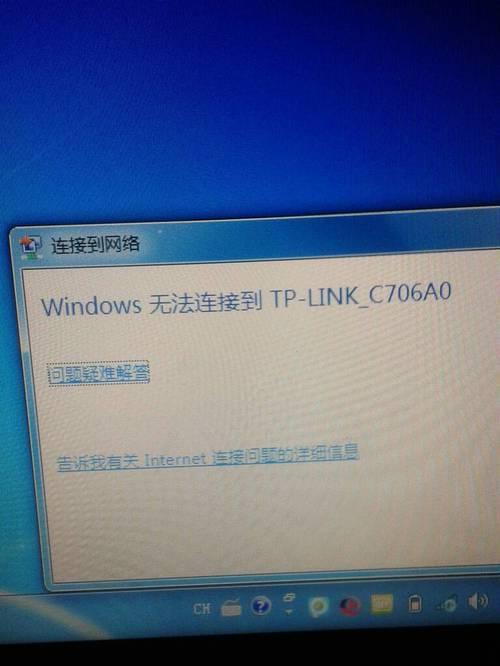
准备设备和设置前提
1.确保您拥有一台支持无线网络连接的电脑和至少一个需要连接互联网的设备。
2.检查您的电脑是否已经连接到可用的无线网络,并确保网络连接稳定。
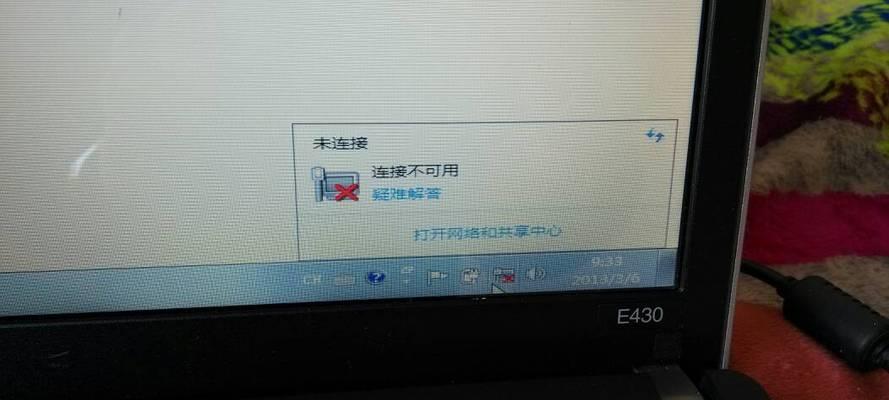
了解网络分享选项
1.网络连接方式有线和无线两种选择,根据实际需求选择合适的方式。
2.了解不同操作系统的网络分享功能,如Windows、Mac、Linux等。
使用Windows系统进行网络分享
1.打开“控制面板”,点击“网络和共享中心”。

2.在左侧导航栏中选择“更改适配器设置”。
3.右键点击正在使用的网络连接,选择“属性”。
4.在“共享”选项卡中勾选“允许其他网络用户通过此计算机的Internet连接来连接”。
5.确认设置后,点击“确定”进行保存。
使用Mac系统进行网络分享
1.打开“系统偏好设置”,点击“共享”。
2.在左侧列表中选择“互联网共享”。
3.在右侧主窗口中选择“共享您的连接给其他电脑使用”。
4.在“共享您的连接给”中选择无线网络连接选项。
5.点击“Wi-Fi选项”设置无线网络名称和密码,点击“确定”。
使用Linux系统进行网络分享
1.打开终端,使用管理员权限运行网络分享命令。
2.输入命令“sudosysctl-wnet.ipv4.ip_forward=1”开启数据转发功能。
3.输入命令“sudoiptables-tnat-APOSTROUTING-o外网接口-jMASQUERADE”设置数据包转发规则。
4.配置无线网络连接,设置SSID和密码等参数。
5.完成配置后,重启网络服务使设置生效。
连接其他设备并享受网络
1.打开其他设备的无线网络设置,找到并连接刚才配置的无线网络。
2.输入正确的密码,连接成功后即可享受电脑的无线网络分享。
注意事项和常见问题解决
1.确保电脑处于安全的网络环境下进行分享,避免被恶意用户入侵。
2.如果无法连接到电脑的无线网络,请检查电脑的网络共享设置以及其他设备的网络连接设置。
3.在使用过程中遇到无法解决的问题,可尝试重启电脑和其他设备,或者咨询专业技术人员的帮助。
通过本文的介绍,我们了解了电脑无线网络分享使用的方法和步骤。掌握这些知识后,我们可以便捷高效地将电脑的无线网络分享给其他设备,随时随地畅享互联网的便利。无论是在家中、办公室还是旅途中,都能轻松连接到互联网,满足我们日常工作和娱乐的需求。
标签: 无线网络分享
版权声明:本文内容由互联网用户自发贡献,该文观点仅代表作者本人。本站仅提供信息存储空间服务,不拥有所有权,不承担相关法律责任。如发现本站有涉嫌抄袭侵权/违法违规的内容, 请发送邮件至 3561739510@qq.com 举报,一经查实,本站将立刻删除。
相关文章
